Välilehtien sulkeminen Androidissa
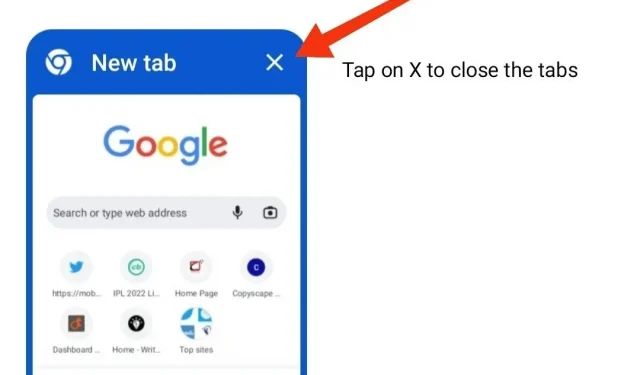
Monissa Android-laitteissa Google Chrome on oletusselain, ja hyvästä syystä. Joskus liian monta avointa välilehteä selaimessa on kuitenkin aina tylsää. Siksi on tärkeää sulkea välilehdet säännöllisesti.
Tämän tekeminen on hieman erilainen tavallisissa Android-matkapuhelimissa ja -tableteissa. Tässä osassa kerrotaan, kuinka välilehtiä suljetaan Androidissa. Joten aloitetaan ilman pitkiä puheita.
Uusi varoitusponnahdusikkuna Google Chromessa, kun valitset ”Sulje kaikki välilehdet” -vaihtoehdon
Kerta toisensa jälkeen olemme kaikki joutuneet käsittelemään häiriötä, jonka aiheutti kaikkien Chrome-selaimen välilehtien vahingossa poistaminen. Ja jos olet avannut tärkeitä verkkosivuja näillä välilehdillä, voit ymmärtää, millaista se on.
On melko yllättävää, että Firefoxin kaltaiset selaimet antavat varoituksen ennen kaikkien välilehtien sulkemista, mutta tätä ominaisuutta ei ollut Google Chromessa, joka on laajalti käytetty selain ympäri maailmaa.
Se on vieläkin. Vuosia myöhemmin näyttää siltä, että Google Chrome on alkanut testata uutta ”Close All Tabs Modal Dialog” -lippuaan kokeellisessa Chrome Canaryssa. Kun tämä asetus on käytössä (käsitelty alla), saat vahvistuksen ponnahdusikkunan laitteesi näyttöön. Joten voit päättää, haluatko sulkea kaikki välilehdet Androidissa vai et.
Kuinka ottaa vahvistusikkuna käyttöön, kun suljet kaikki välilehdet Chrome for Androidissa?
Kun Google työstää hälytysominaisuuden kokeellista versiota, käyttäjien on otettava se käyttöön, jotta hälytys näkyy, koska ominaisuus ei ole oletusarvoisesti käytössä.
Jos haluat ottaa vahvistusikkunan käyttöön, kun kaikki välilehdet on suljettu, sinun on:
- Avaa Chrome-selain Android-laitteellasi
- Etsi hakupalkista chrome://flags ja paina Enter-näppäintä.
- Siirry hakupalkkiin ja kirjoita ”sulje kaikki”.
- Valikosta löydät termin ”Modal close all tabs -valintaikkuna”.
- Muuta avattavassa luettelossa määritykset ”Ota käyttöön”.
Näin voit ottaa vahvistuksen ponnahdusikkunan käyttöön, kun napsautat ”Sulje kaikki välilehdet” -vaihtoehtoa.
Kuinka sulkea välilehdet Android-tabletissa?
Google Chrome tarjoaa sinulle mahdollisuuden avata ja tarkastella useita välilehtiä. Tämä segmentti auttaa sinua sulkemaan välilehtiä Androidissa. Sinun on suljettava yksi tai kaikki välilehdet Android-tabletissa
Sulje yksi välilehti noudattamalla näitä ohjeita.
- Avaa Chrome-sovellus Android-tabletillasi.
- Siirry välilehdelle, jonka haluat sulkea, ja napauta X-symbolia.
Sulje kaikki välilehdet noudattamalla alla olevia ohjeita.
- Avaa Chrome-sovellus Android-tabletillasi.
- Valitse välilehti, kosketa pitkään X-symbolia.
- Napauta Sulje kaikki välilehdet -vaihtoehtoa.
Kuinka sulkea välilehdet Androidissa?
Vaikka Chrome-välilehtien hallinta, avaaminen ja sulkeminen kaikissa Android-laitteissa on samanlaista, tavallisen Android-mallin ja Android-tabletin välillä on joitain eroja. Noudata ohjeita sulkeaksesi yksi tai kaikki välilehdet Android-laitteella.
Sulje yksi välilehti noudattamalla näitä ohjeita.
- Avaa Chrome-sovellus Android-puhelimellasi.
- Napauta oikealla olevia Vaihda-välilehtiä.
- Kaikki avoimet Chrome-välilehtesi näkyvät täällä.
- Napsauta ”Sulje”, joka sijaitsee haluamasi välilehden oikeassa yläkulmassa.
- Vaihtoehtoisesti voit myös sulkea välilehden pyyhkäisemällä sen.
- Avaa Chrome-sovellus Android-puhelimellasi.
- Napauta oikealla olevia Vaihda-välilehtiä.
- Kaikki avoimet Chrome-välilehtesi näkyvät täällä.
- Napsauta ”Sulje”, joka sijaitsee haluamasi välilehden oikeassa yläkulmassa.
- Vaihtoehtoisesti voit myös sulkea välilehden pyyhkäisemällä sen.
Sulje kaikki välilehdet noudattamalla alla olevia ohjeita.
- Avaa Chrome-sovellus Android-puhelimellasi.
- Napauta oikealla olevia Vaihda-välilehtiä.
- Kaikki avoimet Chrome-välilehtesi näkyvät täällä.
- Napsauta kolmea pystysuoraa pistettä näytön oikeassa yläkulmassa.
- Valitse valikosta ”Sulje kaikki välilehdet”.
Johtopäätös
Joten tässä. Toivon, että tämä artikkeli auttaa sinua sulkemaan välilehtiä Android-mobiililaitteissa ja -tableteissa. Jos et vieläkään ole ottanut vahvistusponnahdusikkunaa käyttöön, kun suljet kaikki Chromen välilehdet, suosittelemme sen ottamista käyttöön. Tämä auttaa sinua välttämään tärkeän välilehden vahingossa sulkemisen.
Usein kysytyt kysymykset (FAQ)
Kuinka sulkea välilehdet Samsung-puhelimessa?
Samsung-puhelimen välilehtiä voidaan sulkea useilla tavoilla. Yksi tapa on käyttää ”pyyhkäisemällä ylös” -liikettä näytön alareunassa. Toinen vaihtoehto on käyttää ”sulje välilehti” -painiketta oikeassa yläkulmassa olevasta välilehtipalkista.
Kuinka sulkea kaikki avoimet välilehdet?
On olemassa useita tapoja sulkea avoimet välilehdet Android-laitteellasi. Yksi tapa on käyttää X-merkkiä välilehden oikeassa yläkulmassa. Välilehti sulkeutuu ja nykyinen sivu tallennetaan verkkosivun pikakuvakkeena. Toinen vaihtoehto on käyttää alatyökalupalkin Valikko-painiketta ja valita Sulje välilehti.
Tukeeko Chrome automaattisesti sulkeutuvia välilehtiä?
Chromen välilehdet eivät joskus näy Android-laitteissa ja mobiililaitteissa. Tämä on usein hämmentävää ja voi jättää vanhat välilehdet auki kuukausiksi, ellei päiviksi. Nämä välilehdet voivat vaikuttaa negatiivisesti laitteeseen. Selaimesi alkaa jumittua ja tämä voi vaikuttaa laitteesi suorituskykyyn. Käyttäjien on paljon helpompi sulkea avoimet välilehdet hetken kuluttua muistin säästämiseksi. Tämä Safarissa ja Mozilla Firefoxissa oleva ominaisuus ei kuitenkaan ole Google Chromessa. Joten siihen asti voit turvautua Mozilla Firefoxiin.



Vastaa